要给word文档添加彩色背景,首先点击“设计”选项卡中的“页面颜色”,选择颜色或填充效果,并调整透明度以确保文字可读。若需更高级的背景,可使用渐变、纹理或图片,建议选用抽象图或纹理图以避免喧宾夺主。对于批量修改背景颜色的需求,可通过运行vba宏实现,具体操作为打开vba编辑器,插入模块并粘贴代码,修改颜色代码后运行宏并输入文件夹路径即可完成批量处理,但操作前应备份文档以防出错。
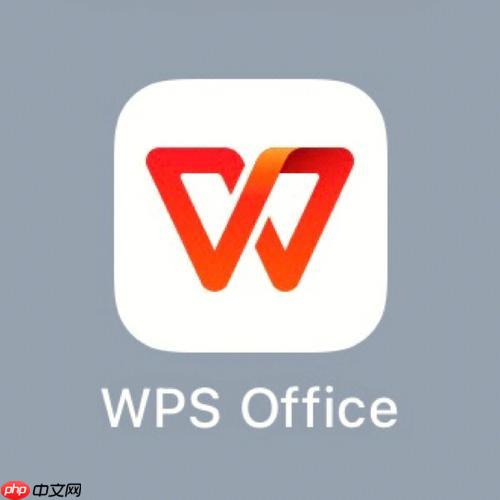
Word文档添加彩色背景,其实就像给画布涂色,让你的文字不再孤单。方法很简单,但效果却可以很惊艳,让你的文档瞬间脱颖而出。

解决方案
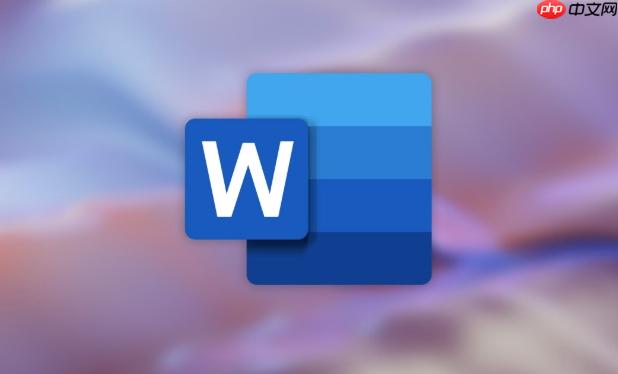
颜色的选择是个大学问,它直接影响到文档的视觉效果和可读性。一般来说,浅色背景更适合正式文档,比如报告、论文,因为它们不会分散注意力,而且更容易阅读。深色背景则更适合创意文档,比如海报、宣传册,可以营造出更强的视觉冲击力。
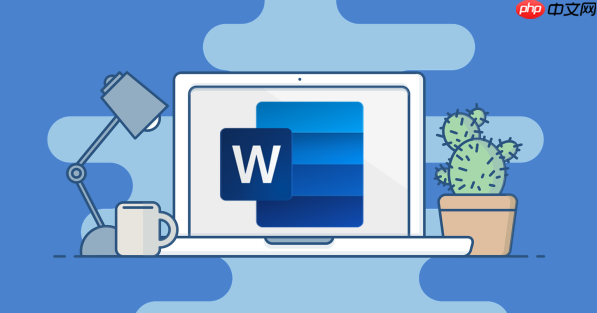
另外,颜色的搭配也很重要。要避免使用对比度过高的颜色组合,比如鲜红和翠绿,这样会让眼睛很不舒服。可以选择一些柔和的颜色组合,比如淡蓝和米白,或者浅粉和浅灰,这些颜色组合看起来更舒服,也更和谐。
还有,要考虑文档的主题。如果你的文档是关于环保的,可以选择绿色或者蓝色作为背景色。如果你的文档是关于时尚的,可以选择一些大胆的颜色,比如紫色或者金色。
用图片做背景,可以让你的文档更个性化,更有创意。但是,要注意图片的质量和大小。如果图片质量太差,会影响文档的清晰度。如果图片太大,会拖慢文档的加载速度。
建议选择一些抽象的图片,或者纹理图片,这些图片不会分散注意力,而且可以很好地衬托文字。避免选择人物照片或者风景照片,这些照片很容易喧宾夺主。
如果你有很多Word文档需要修改背景颜色,一个个修改太麻烦了。其实,可以用宏来批量修改。
Sub ChangeBackgroundColor()
Dim strPath As String, strFile As String, wdDoc As Document
strPath = InputBox("请输入文件夹路径:", "批量修改背景色")
If strPath = "" Then Exit Sub
strFile = Dir(strPath & "\*.doc*")
Application.ScreenUpdating = False
While strFile <> ""
Set wdDoc = Documents.Open(strPath & "\" & strFile)
With wdDoc.Sections(1).PageSetup
.PageColor = wdColorAutomatic ' 可以替换成其他颜色,例如 wdColorRed
End With
wdDoc.Save
wdDoc.Close
strFile = Dir()
Wend
Application.ScreenUpdating = True
MsgBox "批量修改完成!", vbInformation
End SubwdColorAutomatic为你想要的颜色代码。 比如,wdColorRed是红色,wdColorBlue是蓝色。你可以在网上搜索Word VBA颜色代码表,找到你想要的颜色代码。这个方法虽然有点技术含量,但是可以大大提高效率,让你不再需要一个个手动修改。不过,在使用宏之前,最好先备份你的文档,以防万一。
以上就是Word文档怎么添加彩色背景 文档底色修改技巧的详细内容,更多请关注php中文网其它相关文章!

每个人都需要一台速度更快、更稳定的 PC。随着时间的推移,垃圾文件、旧注册表数据和不必要的后台进程会占用资源并降低性能。幸运的是,许多工具可以让 Windows 保持平稳运行。

Copyright 2014-2025 https://www.php.cn/ All Rights Reserved | php.cn | 湘ICP备2023035733号